Sebenarnya untuk tahu cara daftar skype di hp dan pc/laptop sama saja langkah langkahnya, tapi karena kami menggunakan smartphone untuk membuat artikel ini maka judulnya cara daftar skype di hp.
Sebelum tahu Cara membuat akun skype sebaiknya anda harus tahu terlebih dahulu tentang apa itu skype ? Skype adalah sebuah perangkat lunak (software) dan aplikasi ( di smartphone) yang di kembangkan oleh pihak Microsoft yang bertujuan untuk memudahkan berkomunikasi, dan aplikasi Skype ini dapat di unduh atau download oleh siapa saja.
Cara Daftar Skype DI Smartphone

Artikel ini di buat untuk membantu anda yang tidak tahu bagaimana cara daftar Skype di hp/smartphone Sehingga anda dapat melakukannya sendiri…
Aplikasi Skype ini seperti whatsapp, anda hanya perlu masukan nomor handphone dan anda bisa langsung chat dan teleponan, tanpa harus menunggu konfirmasi seperti Telegram.
Jika whatsapp sudah tidak worth it lagi di hp kalian, kalian bisa menggunakan Skype ini, (dan pastikan nomor teman anda sudah terdaftar di aplikasi Skype ).
Yuk langsung aja ikuti langkah langkahnya sebagai berikut :
1. Download Aplikasi Skype Di Smartphone Anda
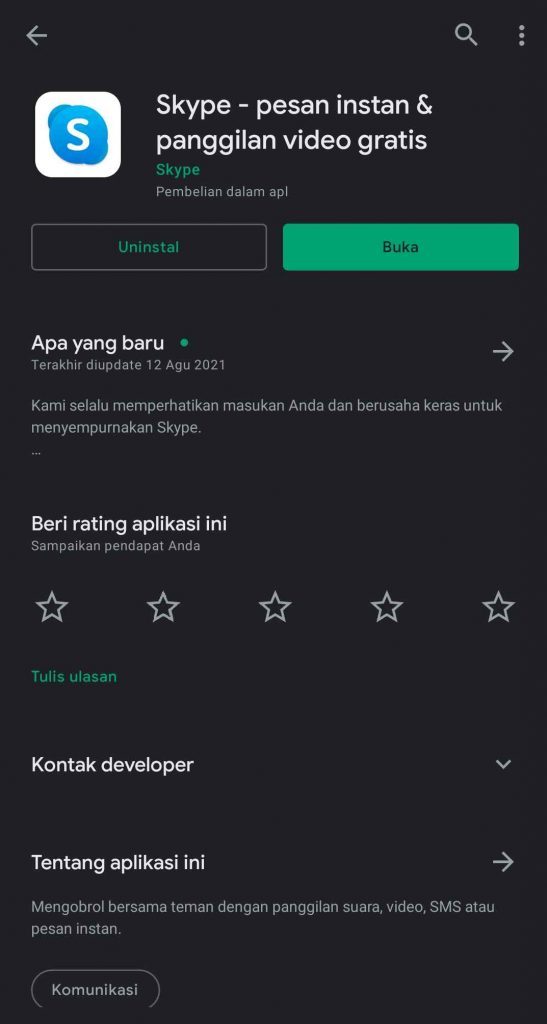
Seperti biasa yang anda lakukan ialah mendownload aplikasi skype di playstore atau Appstore di smartphone anda.
2. Masuk Ke Dalam Aplikasi Skype
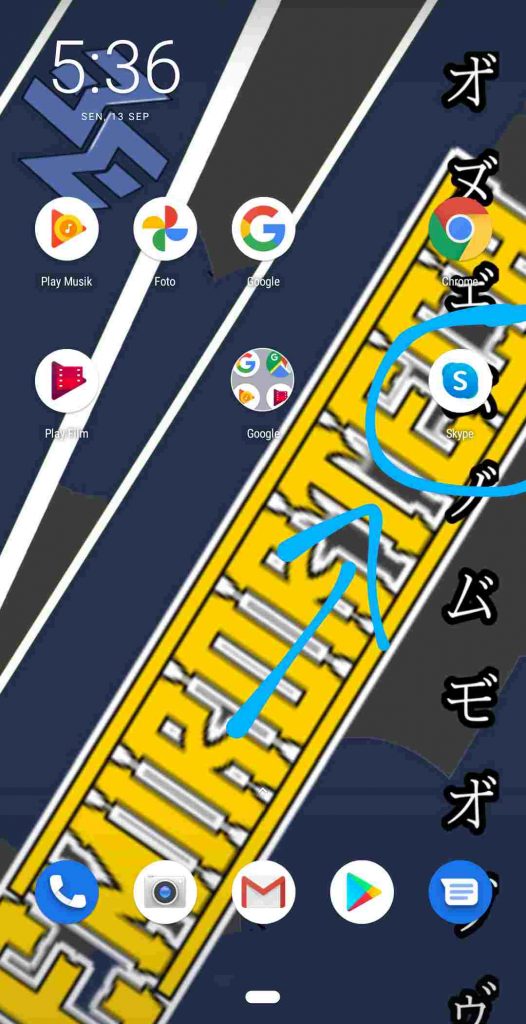
Setelah anda selesai mendownload aplikasi Skype, langkah selanjutnya anda masuk ke dalam aplikasi Skype Untuk membuat akun Skype.
3. Ketuk Masuk Dan Buat

Jika anda telah Masuk ke aplikasi Skype, nantinya anda Menemukan halaman pertama lalu ketuk/klik ayo, selanjutnya anda ketuk/klik masuk atau buat, nantinya anda akan menemukan opsi baru, dan ketuk/klik pada bagaian “buatlah akun”.
Read More : cara menyimpan video YouTube ke google drive
4. Masuk Nomor Handphone Atau Email Anda
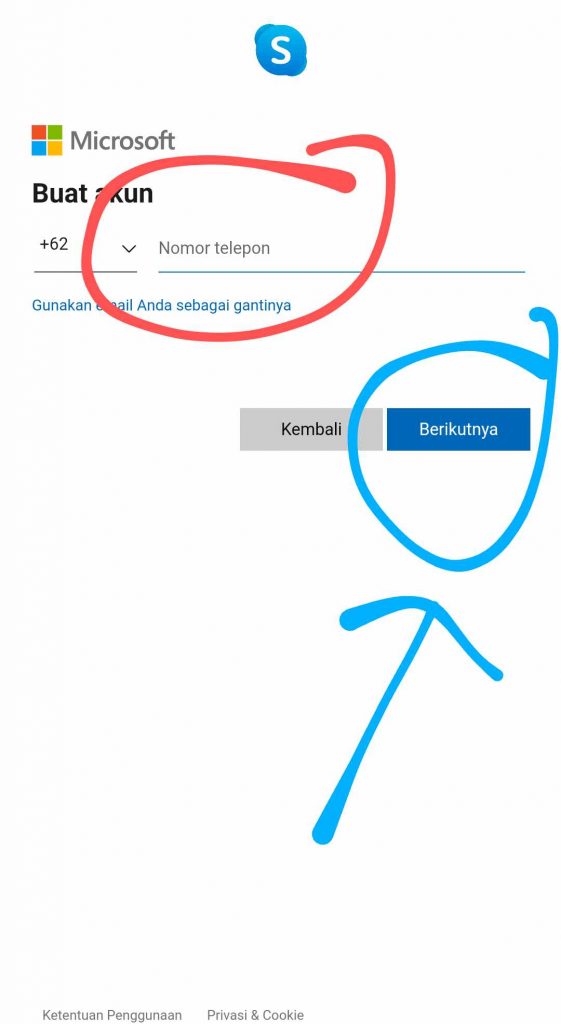
untuk membuat akun skype anda bisa menggunakan 2 metode, yaitu cara membuat akun skype dengan nomor handphone atau Cara daftar/membuat akun skype dengan email.
Nah kali ini kita akan menggunakan nomor handphone ya, karena lebih mudah dan cepat. Setelah anda masukan nomor handphone, yang nantinya anda akan masukan kode otp melalui nomor handphone.
5. Buatlah password skype anda

Langkah selanjutnya anda akan diminta untuk membuat password skype anda ( yang bertujuan untuk pengamanan akun anda, sehingga akun ada tidak akan di gunakan oleh orang lain).
Setelah anda membuat password, berikutnya anda ketuk “Berikutnya”.
6. Masukan Nama Anda
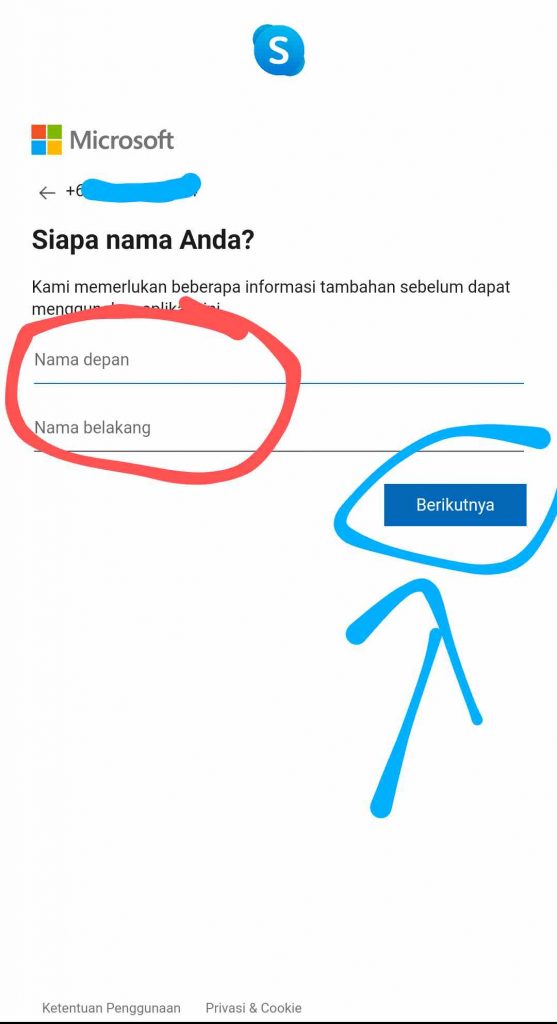
Di langkah ke 6 ini anda di minta untuk masukan nama depan dan nama belakang anda ( minimal masukan nama depan anda), jika telah masukan nama depan dan belakang Kemudian anda ketuk/klik pada bagian “Berikutnya”.
7. Verifikasi nomor handphone anda

Setelah anda mengetuk/klik pada bagian berikutnya tadi, langkah selanjutnya anda akan diminta memasukkan kode otp yang di kirim oleh pihak Microsoft, setelah anda menerima kode otp, selanjutnya anda masukan kode otp sebanyak 4 digit tersebut, untuk verifikasi akun atau nomor hp anda, kemudian ketuk/klik berikutnya.
8. Lengkapi Akun Anda
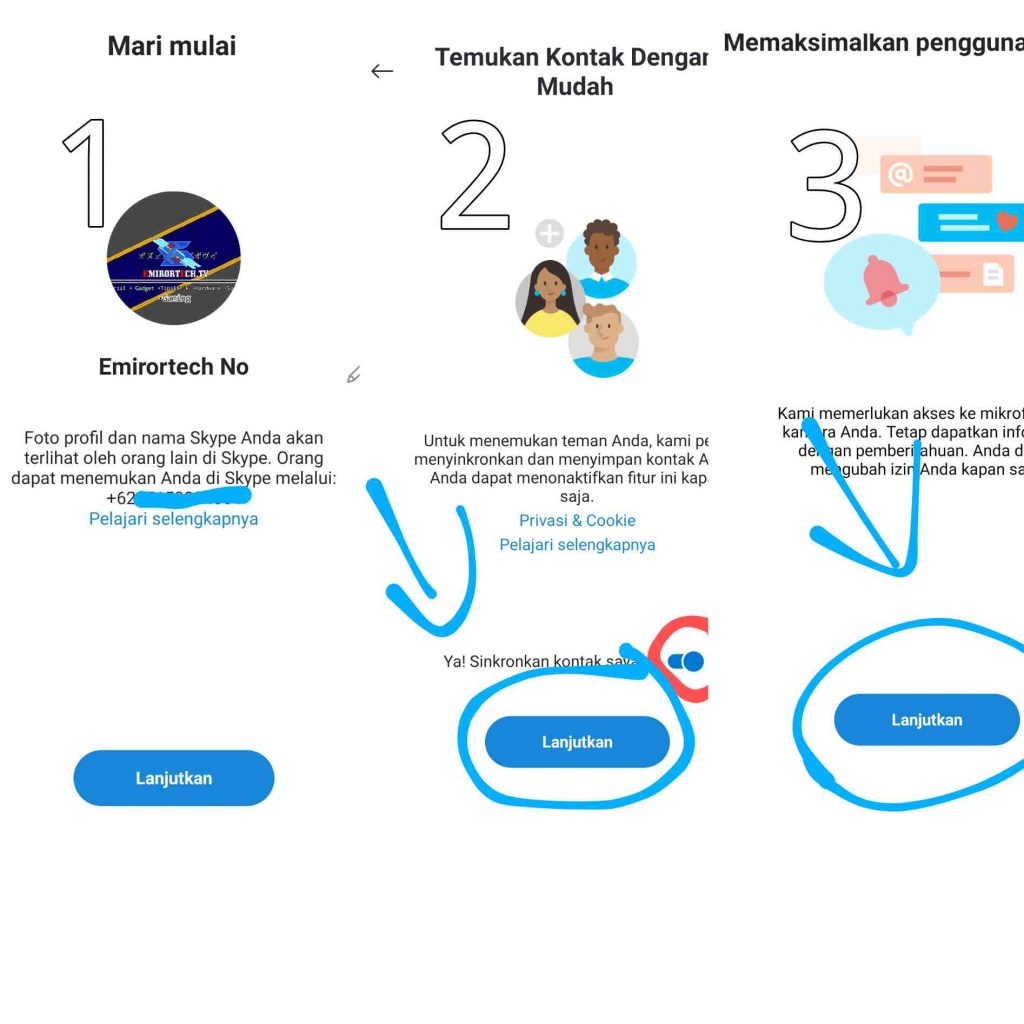
Di langkah ini anda akan diminta untuk melengkapi akun anda.
Contohnya sebagai berikut :
- Masukan foto dan edit nama anda > stelah itu klik lanjutkan.
- Singkronkan kontak Anda (yang bertujuan untuk memasukan no kontak hp anda, sehingga tidak perlu lagi masukan nomor hp teman anda 1 per 1) jika di > setlah itu ketuk lanjutkan. Jika ada opsi yang keluar ketuk pada bagian “izinkan”.
- Maksimalkan penggunaan skype > anda ketuk/klik pada bagain lanjutkan. Izinkan mengakses mic anda “izinkan”
Read More : Cara Download Video Facebook Tanpa Aplikasi
9. Selamat kini anda telah memiliki akun skype
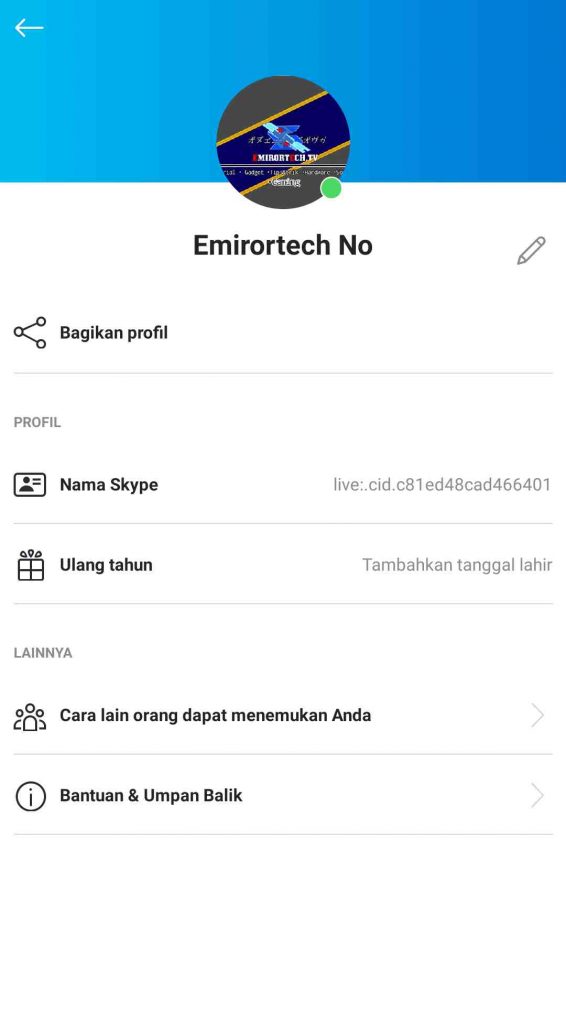
Ketika anda telah mengizinkan mic, secara otomatis anda akan di arahkan langsung ke halaman dashboard aplikasi Skype anda, dan kini anda telah siap menggunakan aplikasi Skype.
mudah bukan untuk Membuat akun skype di android
Smoga artikel ini bermanfaat bagi anda,

